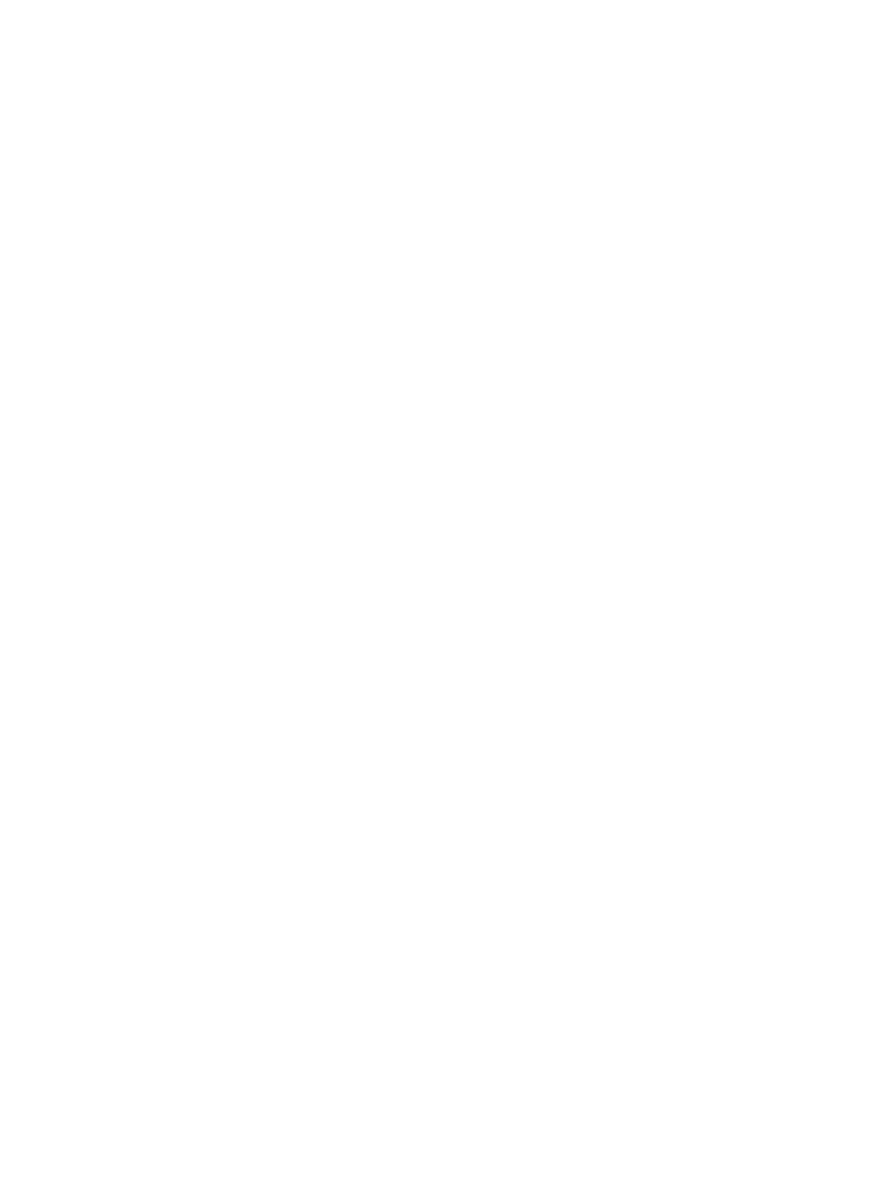
Fotónyomtatási problémák megoldása
További hibakeresési információért lásd a
“Színproblémák megoldása”
c. pontot is.
Győződjön meg arról, hogy a média megfelelő oldalára nyomtat
•
A médiát a nyomtatandó oldallal lefelé töltse be az adagolótálcába és az elülső kézi
adagolónyílásba.
•
A médiát a nyomtatandó oldallal felfelé töltse be a hátsó kézi adagolónyílásba.
Ellenőrizze a nyomtatási beállításokat
1
Nyissa meg a nyomtató-illesztőprogramot (lásd:
“Dokumentum nyomtatása”
).
2
A
Papír/Minőség
fülből (Windows) vagy a
Paper Type/Quality
(Papírtípus/Minőség)
panelből (Macintosh), ellenőrizze az alábbi beállításokat:
• Válassza ki a megfelelő fotópapírtípust.
• Válassza ki a legmagasabb felbontási opciót, mint pl. a
Legjobb
vagy a
Maximum
dpi, a nyomtatási minőség legördülő listából.
Színek más árnyalatúak vagy helytelenek
Ha a fényképek színei más árnyalatban vagy helytelenül jelennek meg, kövesse az alábbi
lépéseket.
1
Kalibrálja a színt (lásd
“Színkalibrálás”
). Színkalibráláshoz a fotó nyomtatópatron kell
legyen behelyezve.
2
Nyomtassa újra a fényképet.
3
Ha a színek még mindig más árnyalatban vagy helytelenül jelennek meg, kövesse az
alábbi lépéseket a színbeállítások ellenőrzésére:
•
Windows
: Nyissa meg a nyomtató-illesztőprogramot (lásd:
“Dokumentum
nyomtatása”
), majd kattintson a
Szín
fülre.
•
Mac OS 9.1.x és 9.2.x:
Kattintson a
File
-ra (Állomány), majd kattintson a
-re
(Nyomtasd). Nyissa meg a
Color
(Szín) panelt.
•
Mac OS X (10.1 vagy újabb)
: Kattintson a
File
-ra (Állomány), majd kattintson a
-re (Nyomtasd). Nyissa meg a
Paper Type/Quality
(Papírtípus/Minőség)
panelt és ellenőrizze a színopciókat.
4
Állítsa be a színárnyalat-csúszkákat.Ha a színek túl sárgák, vigye
a színárnyalat-csúszkát a
Cooler
(Hidegebb) felé.Ha a színek túl kékek, vigye
a színárnyalat-csúszkát a
Warmer
(Melegebb) felé.
5
Nyomtassa újra a fényképet.
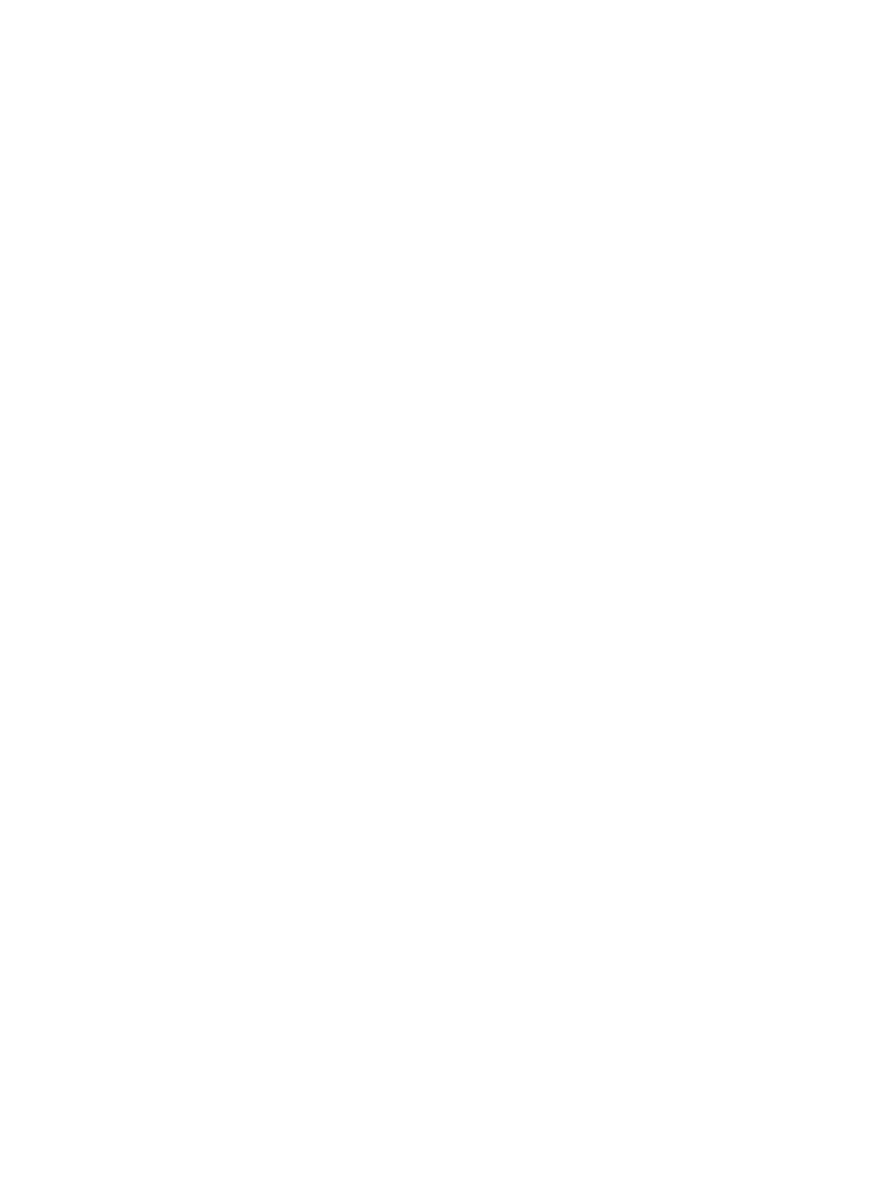
6-27
HUWW